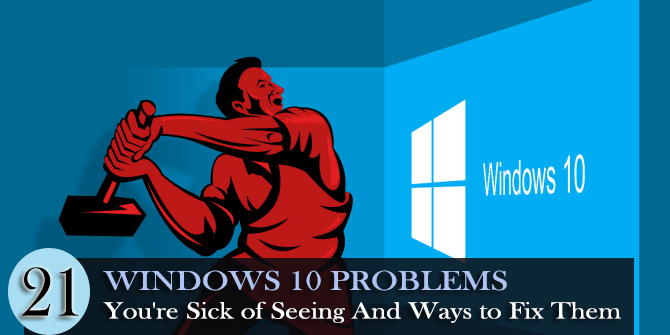
Není pochyb o tom, že Windows 10 je nejstabilnější verzí operačního systému společnosti Microsoft, která je vybavena řadou inovativních funkcí.
Ale to neznamená, že je zcela bez chyb a nebudete čelit žádným problémům s tím souvisejícím.
Problémy se systémem Windows 10 sahají od problémů s pomalým spouštěním až po drobné závady spolu s některými vážnými nefunkčními situacemi, které trápí spoustu lidí včetně nás.
Takže dnes v tomto příspěvku budeme diskutovat o různých problémech Windows 10 spolu s jejich opravami.
Začněme.
Problémy a opravy Windows 10
Než se pustíte do řešení problémů se systémem Windows 10 , je velmi důležité porozumět jinému druhu problémů nebo chyb Windows 10, se kterými se v každodenním životě setkáváme.
Problémy jsme kategorizovali a o každém z nich budeme diskutovat jeden po druhém, takže pro vás bude snadné porozumět a vyřešit každý z nich lepším způsobem.
1. Problémy s instalací Windows 10
Při instalaci nebo upgradu počítače na nejnovější verzi Windows 10 obvykle dochází k chybě nebo problému při instalaci. Problém sahá od problémů s počátečním nastavením až po nepříjemné chybové zprávy, které vám nedovolí dokončit proces instalace.
Proč k tomu dochází:
Abych byl přesný, za chybami instalace Windows 10 není žádný konkrétní důvod. Vyskytuje se z mnoha důvodů, některé z nich jsou uvedeny níže -
- Zastaralé ovladače
- Nemáte dostatek místa pro instalaci Windows 10
- Problémy s hardwarem
- Antivirový software třetí strany může být v konfliktu s aktualizací
- Poškozené systémové soubory Windows a tak dále.
Způsoby opravy:
Zde jsou některé z běžných oprav pro odstraňování chyb při instalaci systému Windows 10 –
- Uvolněte místo na disku: Chcete-li nainstalovat nejnovější Windows 10, zařízení vyžaduje alespoň 16 GB volného místa pro upgrade 32bitového operačního systému a 20 GB pro 64bitový operační systém.
A pokud má zařízení malý pevný disk, musíte k aktualizaci vložit jednotku USB.
Před instalací aktualizace se tedy ujistěte, že jste zkontrolovali úložiště, a pokud je úložiště málo, uvolněte místo.
- Restartujte pro použití nainstalovaných aktualizací: Mnoho aktualizací vyžaduje restartování zařízení, takže si uložte práci a zavřete celou aplikaci. A přejděte na Start > Napájení > vyberte buď Aktualizovat a restartovat nebo Aktualizovat a vypnout.
- Spusťte Windows Update jako správce: Pokud nemáte přístup správce , možná nebudete moci nainstalovat některé aktualizace.
Zkuste se tedy přihlásit jako správce a nainstalovat Windows 10.
- Aktualizace ovladačů třetích stran : V mnoha případech zastaralé ovladače způsobují chyby při instalaci, proto zkontrolujte aktualizace nebo nainstalujte nejnovější ovladače.
Chcete-li tak učinit, navštivte webové stránky výrobce nebo oficiální webové stránky společnosti Microsoft a vyhledejte nejnovější aktualizace, přesto můžete pomocí Driver Easy snadno automaticky aktualizovat ovladače.
Podívejte se také na některé běžné chyby instalace systému Windows 10 –
- Kód chyby 0x80070070 : Mnoho uživatelů hlásí chybu 0x80070070 při instalaci nebo upgradu na nejnovější verzi Windows 10.
- Nemohli jsme nainstalovat Windows 10 0XC190010 – 0x20017 : Chybová zpráva „nemohli jsme nainstalovat Windows 10 0XC190010 – 0x20017“ se zobrazí s instalací se nezdařila ve fázi SAFE_OS s chybou během operace spouštění.
- Kód chyby 80240020 : Chyba se objevuje v důsledku přetížených serverů Microsoft, což má za následek nedokončené nebo poškozené stahování a nainstalované soubory v počítači.
- Chyba 0x800704DD-0x90016 : Tato chyba se objeví při upgradu z operačního systému Windows 7 nebo 8 na Windows 10. Chyba 0x800704DD-0x90016 se zobrazí během instalace systému Windows 10.
2. Problémy s upgradem Windows 10:
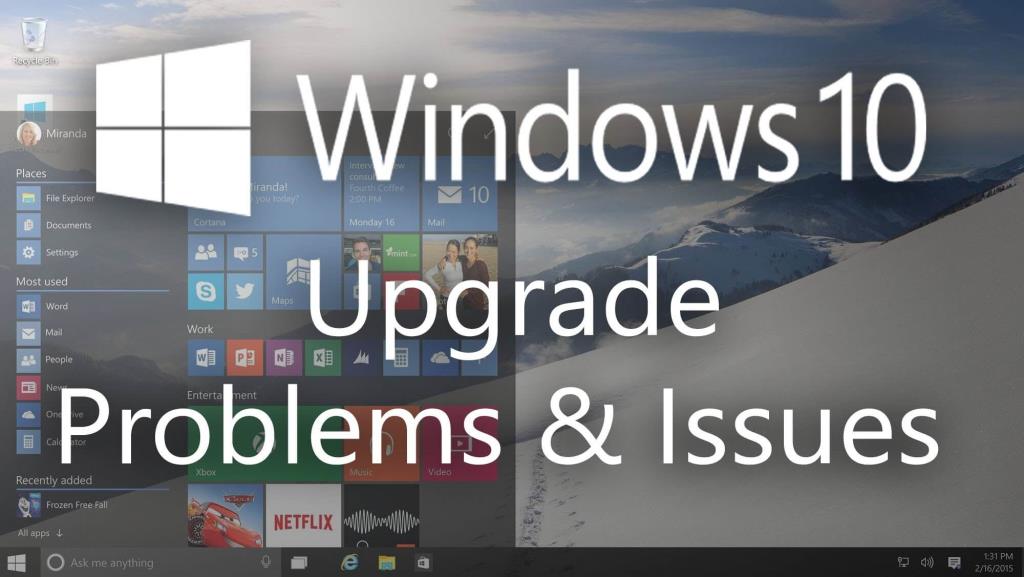
Když se pokusíte upgradovat verzi Windows na nejnovější Windows 10, objeví se chyba nebo problém při upgradu.
Proč k tomu dochází:
Problém nastane, pokud dojde k poškození instalační aplikace systému Windows nebo služeb systému Windows. Lze jej rozdělit do čtyř různých fází, kde každá fáze provádí určité akce. Pokud se některá z fází poškodí, způsobí to problémy a chyby upgradu systému Windows 10. Pojďme pochopit fáze -
- Fáze nižší úrovně: Toto běží na zdrojovém OS, takže chyby upgradu nejsou v této fázi vidět.
- SafeOS fáze: V této fázi operační systém zavede hardware, firmware, software a další. V této fázi se běžně objevují chyby upgradu.
- První fáze spouštění: Toto je fáze, ve které se spouštějí externí zařízení. Pokud tedy v této fázi dojde k chybě upgradu, odpojte celá externí zařízení kromě myši , klávesnice a displeje.
- Druhá fáze spouštění : Toto je poslední fáze, kdy systém běží pod cílovým OS s nejnovějšími ovladači. A chyby jsou obvykle způsobeny antivirovým softwarem nebo ovladači.
Způsoby opravy:
Níže jsou uvedeny některé běžné opravy k vyřešení chyb upgradu systému Windows 10 –
- Odpojte nechtěná zařízení připojená k vašemu systému: Zkontrolujte, zda váš systém nebyl během upgradu připojen k nepotřebným externím zařízením, jako je tiskárna, skener . Poté je odpojte a zkuste provést upgrade.
- Ujistěte se, že váš systém splňuje minimální požadavky pro provoz Windows 10: Nejprve ověřte systémové požadavky a poté upgradujte svůj systém na Windows 10, abyste se vyhnuli problémům s upgradem Windows 10.
- Procesor: 1 gigahertz (GHz) nebo rychlejší
- RAM: 1 gigabajt (GB) (32-bit) nebo 2 GB (64-bit)
- Volné místo na pevném disku: 16 GB
- Grafická karta: Grafické zařízení Microsoft DirectX 9 s ovladačem WDDM
- Účet Microsoft a přístup k internetu
- Zakázat antivirový nástroj, nepodstatné služby a spouštěcí programy: Zkuste zakázat nebo odinstalovat antivirový program a také deaktivovat spuštěné programy na pozadí, abyste předešli chybám a problémům při upgradu ve Windows 10.
- Ujistěte se, že jste během instalace vybrali správný oddíl: Vyhněte se výběru systémovým rezervovaným oddílem vytvořeným při provádění čisté instalace nebo duálního spouštění.
Ujistěte se tedy, že jste vybrali správný oddíl.
- Vadná RAM (paměť): Zkontrolujte, zda nejsou špatné paměťové moduly a odeberte nebo omezte instalaci RAM, abyste opravili chyby a problémy upgradu Windows 10.
Podívejte se na některé z běžně se vyskytujících chyb upgradu Windows 10 –
- Kód chyby C1900208 : Tato chyba se objevuje kvůli poškozené službě Windows Update nebo kvůli konfliktu antiviru. Poté zkuste znovu upgradovat na Windows 10.
- Kód chyby 0x80200056 : Obvykle se objevuje, když se uživatel odhlásí z počítače nebo omylem restartuje systém. Pak to způsobí přerušení procesu upgradování.
- Chyba „Něco se stalo“ : Při upgradu systému Windows na nejnovější Windows 10 se mnoho uživatelů potýká schybovou zprávou „Něco se stalo“ .
- Chybová zpráva „Tento počítač nemá dostatek paměti RAM“ : Toto je častá chyba, která se při upgradu na operační systém Windows 10 běžně vztahuje k problémům s úložištěm nebo požadavky na systém.
- Kód chyby 0xC1900208 – 0x4000C : Objevuje se kvůli nekompatibilitě aplikací nebo kvůli nekompatibilitě programů nainstalovaných ve vašem systému se systémem Windows 10.
- Po upgradu není k dispozici WI-FI : Je to jeden z nejběžnějších problémů s upgradem na Windows 10, které se objevují během upgradu z Windows 7 nebo 8.1.
3: Problémy s aktualizací Windows 10:
Při aktualizaci na Windows 10 nebo instalaci nejnovějších hlavních aktualizací se objeví aktualizovaný problém . Z několika neočekávaných důvodů se ve Windows 10 objevují nepříjemné chyby aktualizace. Tyto chyby jsou v dnešní době velmi časté.
Po vydání systému Windows 10 společnost Microsoft vydala řadu aktualizací, pojďme se podívat na některé z nich –
- Listopadová aktualizace (verze 1511): První velká aktualizace Windows 10 a druhá verze operačního systému s kódovým označením „ Threshold 2 “. Poslední veřejná verze byla vydána 12. listopadu 2015, aby představila uživatele Windows 10.
- Anniversary Update (verze 1607): Druhá velká aktualizace s kódovým označením „ Redstone 1 “ a první ze série aktualizací pod kódovými názvy Redstone. Na to veřejnost navázala 2. srpna
- Creators Update (verze 1703) : Třetí hlavní aktualizace Windows 10 s kódovým označením „ Redstone 2“ . Veřejné vydání bylo provedeno 5. dubna 2017 prostřednictvím Update Assistant a začalo se vydávat 11. dubna 2017.
- Fall Creators Update (verze 1709): Čtvrtá hlavní aktualizace Windows 10 s kódovým označením „ Redstone 3 “ a třetí vydání v řadě. Veřejnost následovala 17. října 2017.
- Aktualizace z dubna 2018 (verze 1803): Tato aktualizace má kódové označení „ Redstone 4“ a je pátou hlavní aktualizací pro Windows 10. Veřejnost ji sledovala 30. dubna 2018 a začala se vydávat 8. května 2018.
- Aktualizace z října 2018 (verze 1809): Šestá hlavní aktualizace s kódovým označením „ Redstone 5″ Aktualizace byla veřejnosti k dispozici 2. října 2018, ale 6. října 2018 společnost Microsoft zastavila veřejné zavádění aktualizace z důvodu vážné chyby a poté jej obnovil 13. listopadu 2018.
- Windows 10 verze 1903: Toto je sedmá velká aktualizace systému Windows 10 známá také jako kódové označení „19H1“ . A očekává se, že bude spuštěn na jaře 2019 nebo v dubnu 2019.
Proč k tomu dochází:
Jak bylo řečeno výše, k chybám aktualizace Windows 10 dochází z několika neočekávaných důvodů, zde jsou některé z nich –
- Soubor potřebný službou Windows Update je poškozený nebo chybí
- Váš počítač se nemohl připojit k aktualizačním serverům Windows
- Síť se odpojí
- Kvůli zastaralým ovladačům zařízení
- Nemáte dostatek místa pro instalaci Windows 10
- Problémy s hardwarem
Způsoby opravy:
Zde jsou uvedeny běžné opravy pro opravu chyb aktualizace systému Windows 10 –
- Spusťte Poradce při potížích se službou Windows Update: Zkuste spustit vestavěný nástroj pro odstraňování problémů, který automaticky analyzuje a opravuje problémy a chyby s aktualizacemi systému Windows.
- Do vyhledávacího pole zadejte odstraňování problémů > klikněte na Odstraňování problémů.
- Vyberte Zobrazit vše > ze seznamu Odstraňování problémů s počítačem > vyberte Windows Update
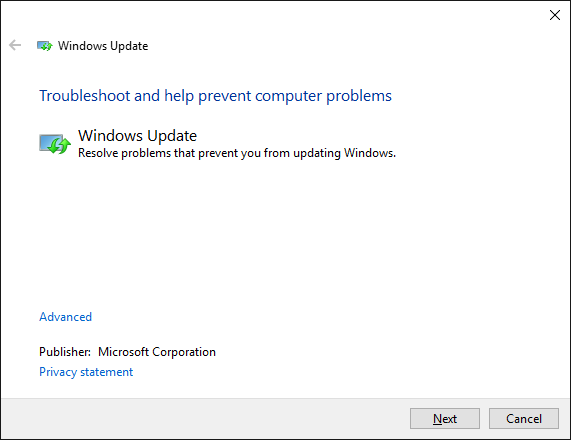
- Nyní postupujte podle pokynů na obrazovce a restartujte počítač, aby se změny uložily.
- Clear Updates Download Folder : Tím vynutíte aktualizaci Windows, aby se stáhla čerstvě. Postup: Stiskněte klávesu Windows + R > zadejte C:\Windows\SoftwareDistribution\Download > klikněte na OK > stiskněte Ctrl + A > stiskněte Delete > a smažte vše ve složce > a restartujte
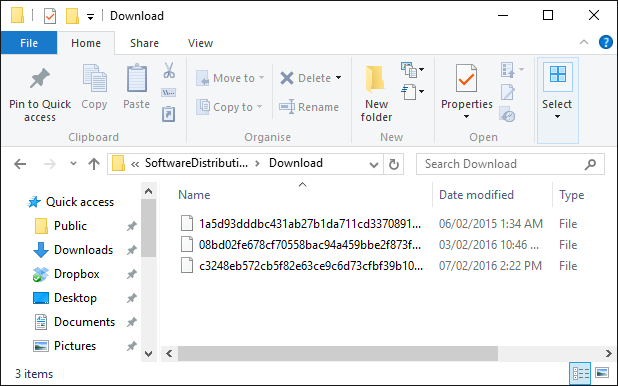
- Deaktivujte antivirový software, VPN a další software : Zkuste deaktivovat antivirový software, jak je uvedeno výše.
- Odpojit jednotky: Odpojte nechtěné hardwarové jednotky a zkuste aktualizaci nainstalovat znovu.
- Aktualizujte zastaralé ovladače: Zkontrolujte zastaralé ovladače a aktualizujte je.
Některé běžně se vyskytující chyby aktualizace systému Windows 10 –
i: Listopadová aktualizace
- Instalace listopadové aktualizace Windows 10 se nezdařila : Při instalaci první velké aktualizace – listopadové aktualizace se uživatelům zobrazuje chyba. Aktualizace se nedaří nainstalovat a zamrzne na 44 % a více.
- Jednotky se v navigačním podokně Windows 10 objeví dvakrát : Objeví se při upgradu jejich systému z Windows 10 RTM na nejnovější listopadovou aktualizaci.
ii: Aktualizace výročí
- Chyba 0x8007042B – 0x4000D : Chyba se objevuje při aktualizaci druhé hlavní výroční aktualizace ve Windows 10.
- Chybová zpráva „Aplikace není k dispozici“ : Chyba se běžně objevuje, když zařízení dosáhnou limitu (10 zařízení).
- Běžné chyby aktualizací výročí : Zde se podívejte na seznam chybových kódů, kterým uživatelé čelili při instalaci aktualizací výročí.
iii: Creators Update
4. Problémy se spuštěním systému Windows 10:
Jak název napovídá, při spouštění počítače se systémem Windows 10 se objevují chyby při spouštění. Spuštění Windows 10 se skládá ze 3 fází, tj. fáze BIOS, fáze zavaděče a fáze jádra . Aby bylo možné určit, ve které fázi se počítač zasekl, je opravdu důležité každému z nich porozumět. Tak začněme –
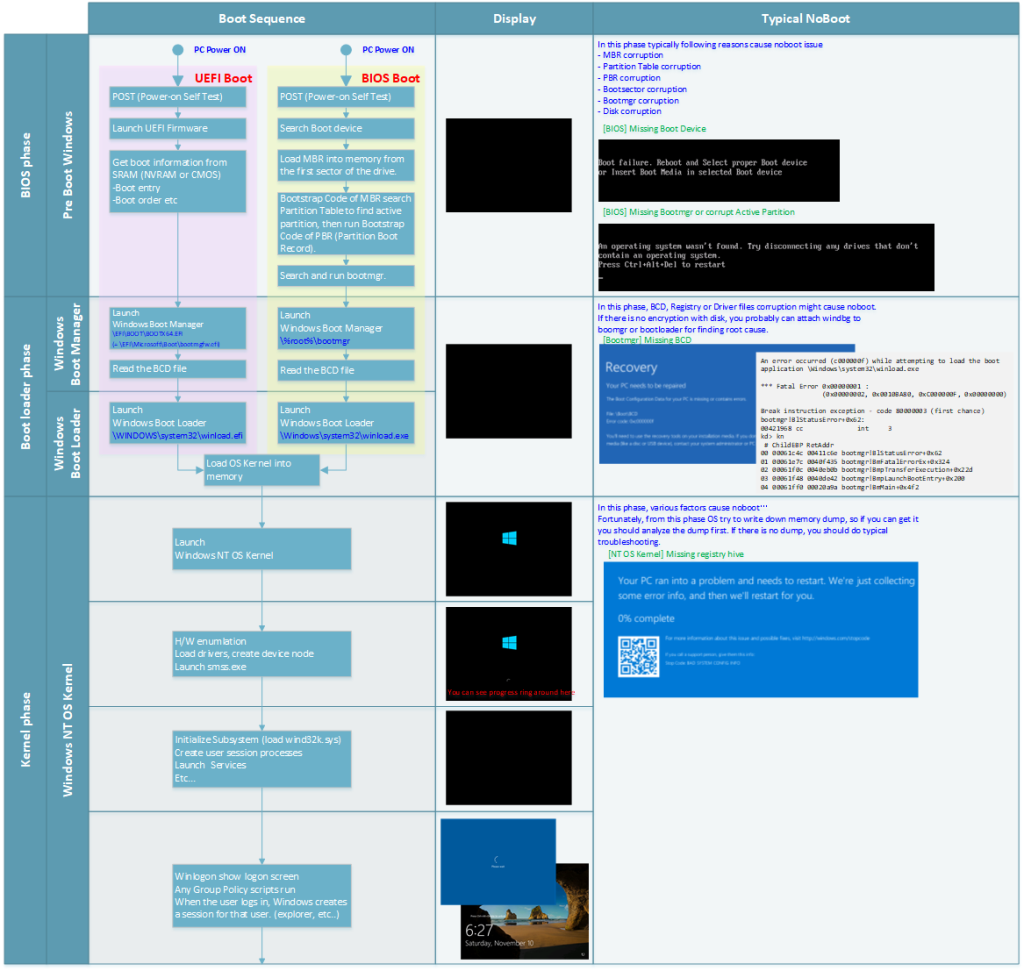
- Fáze BIOS: Jedná se o fázi, kdy je mikroprocesor počítače spuštěn a shromažďuje požadované informace pro spuštění systému.
- Fáze spouštěcího zavaděče: Zavaděč spouštění je typ programu, který načítá a spouští úlohy doby spouštění a procesor operačního systému. To umožňuje načítání operačního systému do paměti počítače při jeho spuštění nebo spuštění.
- Fáze jádra: Toto je jádro operačního systému počítače, které má úplnou kontrolu nad vším v systému.
Chyby při spouštění systému Windows 10 zcela závisí na tom, ve které fázi se váš systém zasekl.
Proč k tomu dochází:
- Kvůli chybějícímu nebo poškozenému BCD
- Poškození v MBR nebo spouštěcím souboru
- Chybějící OS nebo Boot sektor
- Kvůli chybějícímu nebo poškozenému Bootmgr
- Nekompatibilní nebo vadný hardware
- Softwarový konflikt
Způsoby opravy:
Zde jsou některé běžné opravy pro řešení problémů se spuštěním systému Windows 10 –
- Použijte Oprava spouštění: Přístup k vestavěnému nástroji pro automatickou opravu spouštění v systému Windows 10 k vyřešení problémů se spouštěním.
Postupujte podle následujících kroků:
- Vložte instalační disk Windows nebo disk pro opravu systému Windows
- Restartujte systém > zaveďte systém z disku > vyberte jazyk a další předvolby > OK
- Na obrazovce se zobrazí tlačítko Instalovat nyní > klikněte na Opravit počítač > po dokončení restartujte systém .
- Poznámka: Pokud používáte disk pro opravu systému, postupujte podle dalšího kroku > vyberte operační systém, který chcete opravit > klikněte na Oprava spouštění a postupujte podle pokynů na obrazovce > restartujte systém.
- Poté nejprve spusťte z instalačního média Windows 10 > Opravit počítač > Odstraňování problémů > Pokročilé možnosti > vyberte Příkazový řádek.
- Opravit spouštěcí kódy: Opravte spouštěcí kódy a spusťte následující příkaz:
- První spuštění z instalačního média Windows 10 > Opravit počítač > Odstraňování problémů > Pokročilé možnosti > vyberte Příkazový řádek.
- A zadejte daný příkaz
- Nyní pro opravu spouštěcího sektoru zadejte daný příkaz:
- Zadejte Exit a po dokončení restartujte systém
- Poznámka : Spuštění BOOTREC společně s Fixmbr přepíše hlavní zaváděcí kód.
- Přeinstalujte Windows: Pokud vám výše uvedené řešení nepomůže, zkuste přeinstalovat operační systém Windows 10
- Poznámka: Přeinstalace systému Windows vymaže všechna data, programy, proto si před přeinstalací zálohujte důležité soubory a složky.
Podívejte se na některé obecné chyby spouštění ve Windows 10 –
- Rychlost spouštění systému Windows 10 : Po upgradu na systém Windows 10 mnoho uživatelů hlásí problémy s pomalým spouštěním.
- Chyba OccidentAcrident.dll : Systém se nespustí a zobrazí chybovou zprávu ve Windows 10.
- Chybějící chyba v souboru konfiguračních dat spouštění : Tato chyba se objevuje kvůli poškozenému nebo poškozenému souboru BCD.
- Chyby spouštěcího záznamu : Neexistuje žádný konkrétní důvod, proč se tato chyba objevila, ale byla opravena provedením určitých oprav.
5. Problémy s modrou obrazovkou smrti (BSOD) ve Windows 10

Chyba BSoD se zobrazí na obrazovce po neočekávaném zhroucení systému pro specifikaci systémových konfliktů v operačním systému Windows
Proč k tomu dochází:
Chyby modré obrazovky smrti jsou výsledkem selhání softwaru nízké úrovně, vadného hardwaru, napadení virem nebo malwarem, zastaralých ovladačů, chyb pevného disku atd .

Způsoby opravy:
Některé z běžných chyb BSOD ve Windows 10 jsou :
- Chyba Dxgkrnl.sys : Po neočekávaném restartu se uživatelé setkají s touto otravnou chybou BSoD ve Windows 10.
- Seznam chyb modré obrazovky smrti (BSoD) : Zde se podívejte na běžnou modrou obrazovku chybových kódů smrti, kterým uživatelé čelí s kompletními opravami.
- BSoD nebo Internal_power_error : Vyzkoušejte běžné opravy, abyste se zbavili modré obrazovky smrti ve Windows 10 nebo interní chyby napájení.
6: Windows 10 Chybějící problémy DLL
Chybějící chyby DLL se obvykle vyskytují v důsledku poškozených nebo přepsaných souborů DLL. Ve většině případů jsou příčinou těchto problémů neznámé aplikace nebo škodlivé programy.
Podrobné informace o problému s chybějící knihovnou DLL naleznete ve videu:
Některé z běžných chyb chybějících .dll jsou MSCVP110.dll, LogiLDA.dll, MSVCP140.dll, VCRUNTIME140.dll, Mfplat.dll a mnoho dalších.
Chcete-li sledovat kompletní řešení pro opravu chybějících souborů DLL ve Windows 10, navštivte zde .
7: Problémy s registrem Windows 10

Registr je nezbytnou součástí operačního systému Windows, který obsahuje nastavení a konfigurace hardwaru , programů a aplikací spuštěných v počítači. Kdykoli je nainstalován jakýkoli program, klíče a hodnoty jsou vloženy do registru, kde je lze nakonfigurovat.
Ale někdy se registr ucpe, pokud není správně udržován, a v důsledku toho se začnou zobrazovat chyby.
Proč k tomu dochází:
Existuje řada důvodů kvůli poškození registru a zahájení zobrazování chyb. Zde se podívejte na některé z běžných:
- Poškozené objekty Active X/COM
- Kvůli nesprávně umístěnému nebo nefunkčnímu softwaru/cestám Windows, zkratkám a odkazům
- Nežádoucí objekty prohlížeče
- Zastaralé ovladače a nechtěné nepoužívané soubory
- Poškozená nebo poškozená ID aplikací
- Infekce virem nebo malwarem
Způsoby opravy:
Vyzkoušejte některé z běžných oprav k vyřešení poškození registru nebo chyb.
- Poznámka : Ruční oprava registru je velmi riskantní, malá chyba může poškodit celý systém. Buďte proto při provádění kroků velmi opatrní. A pokud nejste technicky zdatní, vyhněte se ruční manipulaci s položkami registru, místo toho použijte nástroj pro opravu registru k automatické opravě chyb registru.
Navzdory tomu zkuste některá snadná vylepšení, abyste se zbavili problémů souvisejících s registrem ve Windows 10.
- Spustit skenování SFC: To vám pomůže diagnostikovat poškození systémových souborů. Chcete-li tak učinit, přejděte na příkazový řádek (Admin) > zadejte sfc/scannow > Enter. A počkejte, až celý proces dokončí proces skenování a restartuje systém.
- Spustit DISM: Toto je další nástroj pro odstraňování problémů příkazového řádku a v mnoha případech je užitečný. Chcete-li spustit příkaz DISM, postupujte podle všech kroků
- Odinstalujte problematické aplikace: Pokud po instalaci některých aplikací narazíte na problémy s registrem, jednoduše je jednu po druhé odinstalujte a restartujte systém.
Další běžné chyby registru v systému Windows 10:
8: Problémy s aplikací Windows 10
Problémy nebo chyby s aplikacemi se týkají aplikací nebo programů nainstalovaných v počítači se systémem Windows 10. Chyby se zobrazují, aby upozornily uživatele na konflikty softwaru nebo chyby , které ohrožují stabilitu počítačového systému.
Proč k tomu dochází:
Kvůli nekompatibilitě aplikací se uživatelům zobrazuje chyba, ale existují i jiné důvody, zde se podívejte na některé z nich:
- Poškozené systémové soubory
- Virové infekce
- Chyby registru ve Windows 10
- Zastaralé ovladače
- Problém s kompatibilitou systému a aplikací
- Kvůli zastaralému DirectX
Způsoby opravy:
Vyzkoušejte dané opravy k odstraňování chyb aplikací:
Chcete-li opravit chyby a problémy aplikace, vyzkoušejte rychlá vylepšení, jako je spuštění kontroly SFC, aktualizace zastaralých ovladačů, přeinstalace aplikace, kterou se pokoušíte spustit, provedení hloubkové kontroly virové nebo malwarové infekce. Nebo zkuste nějaké jiné snadné opravy:
- Aktualizace DirectX: Zkuste aktualizovat DirectX na nejnovější verzi
- Instalace nejnovější verze rozhraní .NET Framework: Chcete-li nainstalovat nejnovější verzi rozhraní .NET Framework, postupujte takto:
- Click on Control Panel > click Programs and Features > click Turn Windows features on or off and on the “Windows Features” window > click .NET Framework 3.5 > OK
- Now it starts downloading and installing and after completing restart your system
Some commonly found application errors:
9: Windows 10 Web Browser Issues

The browsers like (Chrome, Firefox, Opera, Microsoft Edge, and others.) are not working or causing issues after upgrading to the latest Windows 10 OS or installing other major updates.
Why it occurs:
Well, there is no specific reason for the web browser issues mentioned by Microsoft. However, it is found that due to corrupted user profiles, caches, badly performed extensions, or the browser code.
And to fix browser such as (Chrome, Firefox, Opera, Microsoft Edge, and others.) issues, try some of the possible fixes:
Ways to Fix:
Check out some of the common fixes to troubleshoot web browser issues in Windows 10.
- Update Browsers: Update the internet browser with the latest update from the browser settings.
- Disable Add-ons and Extensions: Disable or uninstall the add-ons and extensions installed on your web browsers and refresh it.
- Scan for Virus infection: Perform a deep scan with the good antivirus program
- Reinstall the browsers: If none of the above solutions works for you then reinstall the web browsers one by one.
Some of the commonly found web browsers issues:
10: Problémy s připojením k internetu ve Windows 10
Po upgradu na Windows 10 uživatelé narazili na problémy s připojením k internetu, například se nemohli připojit k internetu nebo neměli problémy s přístupem k internetu.
Proč k tomu dochází:
Problémy s internetem ve Windows 10 se objevují kvůli problémům s kabelovým modemem, zastaralým ovladačem síťového adaptéru, firewally nebo konfliktem antivirových programů.
Způsoby opravy:
Zde vyzkoušejte obecné opravy, jak se zbavit problému s připojením k internetu v systému Windows 10:
- Vypnutí brány firewall a antiviru: Nainstalovaný antivirus třetí strany nebo brána firewall někdy brání připojení k internetovému připojení, takže jej dočasně vypněte.
- Aktualizace ovladače síťového adaptéru: Zkuste aktualizovat ovladač síťového adaptéru
- Obnovení sítě: Zkuste použít reset sítě, postupujte takto: Přejděte do nastavení > vyberte Síť a internet > Stav > Obnovení sítě > vyberte Resetovat nyní > Ano.
Nyní se podívejte na některé z běžně se vyskytujících problémů s připojením k internetu v systému Windows 10.
11. Problém s aktivací systému Windows 10
Aktivace pomáhá ověřit, zda je kopie systému Windows pravá, ale někteří uživatelé hlásili problémy při aktivaci svých kopií systému Windows 10.
Proč k tomu dochází:
Z mnoha různých důvodů se objeví chyba aktivace systému Windows 10. Ale s největší pravděpodobností se chyba aktivace objeví, když nebyla nalezena platná licence Windows pro systém. Navzdory tomu, pokud byl zadán neplatný kód Product Key nebo aktivační servery byly zaneprázdněné, objeví se chyby aktivace Windows 10.
Způsoby opravy:
Nejjednodušší způsob, jak problém vyřešit, je zakoupit si legitimní kopii Windows 10. Pokud to pro vás nebude fungovat, použijte Poradce při potížích s aktivací .
Nebo se podívejte na seznam běžných chybových kódů aktivace systému Windows 10 a kroky k jejich opravě .
12. Problém s kompatibilitou tiskárny

Po upgradu na Windows 10 se kompatibilita tiskárny změní ve skutečný problém. Uživatelé zjistili, že tiskárna přestala fungovat po přechodu na Windows 10.
Proč k tomu dochází:
Nejčastějším důvodem problému s tiskárnou v systému Windows 10 jsou starší ovladače zařízení. To způsobuje problém s nekompatibilitou a uživatel nemůže tisknout nebo se připojit k tiskárně v systému Windows 10.
Způsoby opravy:
Chcete-li vyřešit problém s kompatibilitou tiskárny v systému Windows 10, je třeba aktualizovat všechny dostupné ovladače tiskárny. Pokud to ve vašem případě nebude fungovat, nainstalujte tiskárnu ručně.
Zde se podívejte na nejlepší způsoby řešení problémů s tiskárnou v systému Windows 10 .
13. Problémy se soukromím a Wi-Fi
Zabezpečení dat je nesmírně důležité, protože hackeři jsou stále sofistikovanější a počet kybernetických útoků stoupá.
Windows 10 je dodáván s vestavěnými ochrannými opatřeními, ale přesto je třeba být opatrní. Pokud vám záleží na soukromí, deaktivujte Wi-Fi Sense , protože to automaticky sdílí heslo Wi-Fi mezi zařízeními s Windows 10 na stejném účtu.
Wi-Fi Sense je aktualizováno společností Microsoft, aby sdílelo méně dat, ale jeho vypnutí je ideální způsob, jak zabránit tomu, aby se stalo cokoliv, co nechcete.
Způsoby opravy:
Nejlepší způsob, jak to opravit, je vypnout možnost Wi-Fi sense a jít do nabídky Start > zvolit Nastavení > kliknout na Síť a internet, poté Wi-Fi a přejít na Spravovat nastavení Wi-Fi > vypnout všechny možnosti zde.
V části Nastavení pak také zkontrolujte spoustu přepínačů pro úpravu možností ochrany osobních údajů, abyste měli vše pod kontrolou.
14. Problémy s Cortanou

Cortana je virtuální digitální asistentka společnosti Microsoft. Většinu času je online, ale někdy to najednou přestalo fungovat bez důvodu.
No, to je velmi nepříjemné, ale lze to opravit pomocí určitých oprav.
Způsoby opravy:
Chcete-li vyřešit problém s nefunkční Cortanou, nejprve zastavte a restartujte proces Cortana Windows. Pokud to nebude fungovat, spusťte nástroj pro odstraňování problémů s nabídkou Start a přeinstalujte Cortanu. Tím se vyřeší problémy s Cortanou ve Windows 10.
15. Problémy s baterií
Po upgradu na Windows 10 nebo instalaci hlavních aktualizací mnoho uživatelů hlásilo, že se baterie notebooku ve Windows 10 rychle vybíjí. Uživatelé přenosných zařízení při uvedení na trh zjistili, že nový operační systém má velkou daň na výdrži baterie.
Proč k tomu dochází:
Abych byl velmi přesný, problém s vybíjením baterie nezpůsobuje žádný konkrétní důvod, ale zastaralé ovladače.
Způsoby opravy:
Chcete-li vyřešit problém s vybíjením baterie, zapněte režim úspory baterie , abyste řídili spotřebu baterie. Zkontrolujte také využití baterie u každé aplikace nebo použijte nástroj pro studium spánku ve Windows 10 k vyřešení problémů s vybíjením baterie.
16. Problémy s blikáním obrazovky
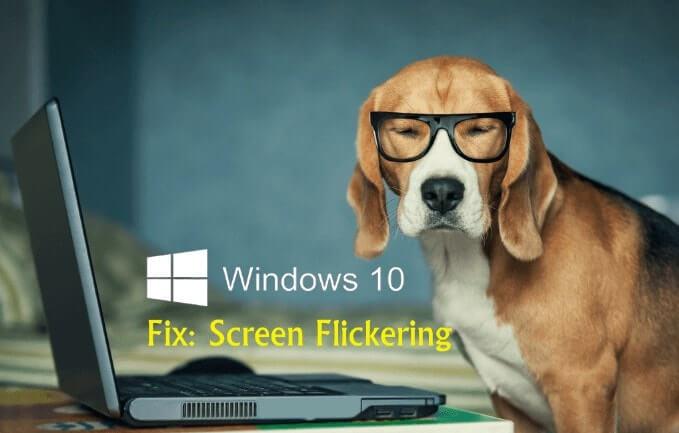
S problémem blikání obrazovky se potýkají uživatelé po upgradu na Windows 10. To je velmi nepříjemné a existuje řada důvodů, kvůli kterým se objeví blikající obrazovka Windows 10 nebo problém s blikáním.
Proč k tomu dochází:
Zastaralé ovladače zobrazení, Norton AntiVirus, iCloud a IDT jsou programy, které způsobují problémy s blikáním obrazovky ve Windows 10.
Způsoby opravy:
Musíte odebrat ovladače zobrazení a znovu je nainstalovat nebo se vrátit k předchozí verzi. Aktualizujte také celé příslušné ovladače pro monitory a také Norton Antivirus, iCloud a IDT Audio. A pokud aktualizace nebude fungovat, odinstalujte je a znovu nainstalujte.
17. Problémy s připojením Bluetooth
S problémem s připojením Bluetooth nebo s nefunkčním Bluetooth se setkávají uživatelé, kteří upgradovali z operačního systému Windows 7, 8 na Windows 10.
No, bylo zjištěno, že nekompatibilita ovladače je hlavním viníkem problému s nefunkčním Bluetooth v systému Windows 10.
Způsoby opravy:
Chcete-li vyřešit problém s připojením Windows 10 Bluetooth, přejděte do Správce zařízení > vyberte ovladač Bluetooth > aktualizujte jej na nejnovější nastavení kompatibilní s OS Windows 10.
Pokud to však pro vás nebude fungovat, zkuste jiné způsoby, jak vyřešit problém s nefunkčním Bluetooth po aktualizaci Windows 10 .
18. Problémy s webovou kamerou
Protože po instalaci aktualizace Anniversary ve Windows 10 uživatelé nemohou používat webovou kameru nebo webová kamera po aktualizaci nefunguje ve Windows 10.
Proč k tomu dochází:
Existují určité typy webových kamer, které jsou po aktualizaci Anniversary zastaralé a v důsledku toho přestaly fungovat. Nebo pokud po nedávné aktualizaci chybí ovladače nebo antivirový program nebo vaše nastavení soukromí blokují kamery.
Způsoby opravy:
Toto je menší problém a lze jej opravit po provedení určitých jednoduchých oprav. Nejprve zkontrolujte nastavení ochrany osobních údajů a udělte aplikacím oprávnění používat webovou kameru. Nebo zkontrolujte zastaralý ovladač webové kamery a aktualizujte jej, pokud to nebude fungovat, odinstalujte ovladač a znovu jej nainstalujte.
19. Problémy se zvukem

Žádný problém se zvukem je běžný problém, který uživatelé Windows 10 hlásili od doby po upgradu. Někteří uživatelé narazili na problém se zvukem/zvukem po instalaci hlavní aktualizace Creators ve Windows 10, dokonce i někteří po procesu upgradu.
Proč k tomu dochází:
Kvůli externímu hardwaru nebo konfliktům softwaru Windows většinou na hardwaru třetích stran se uživatelé potýkají s problémem bez zvuku nebo zvuku ve Windows 10. Na vině mohou být i zastaralé ovladače zvuku .
Způsoby opravy:
Chcete-li to opravit, nejprve zkontrolujte zastaralé ovladače a aktualizujte je, pokud to nebude fungovat, vypněte Vylepšení zvuku ve Windows 10 a zkontrolujte, zda je problém se zvukem nebo zvukem vyřešen nebo ne.
Přečtěte si také kroky k vyřešení problémů se zvukem ve Windows 10.
20. Problémy s úložištěm
Problém s úložištěm je ten, kterému čelíte po upgradu na Windows 10. Méně volného úložiště ve Windows 10 je běžným problémem uživatelů Windows 10.
Proč k tomu dochází:
Častým důvodem je, že po instalaci Windows 10 stará verze operačního systému visí na pozadí a zabírá užitečné místo.
Způsoby opravy:
Chcete-li vyřešit problém s úložištěm systému Windows 10 , odstraňte starou verzi systému Windows , klikněte na tlačítko Start systému Windows > zadejte „cleanup “ a automaticky prohledejte systém a po úplném vyčištění uvolněte místo na disku.
21. Problémy s touchpadem

Toto je specifický problém, kterému čelí uživatelé po upgradu z Windows 7 a 8 na Windows 10. Neexistuje žádný důvod, proč by touchpad na Windows 10 nefungoval.
Způsoby opravy :
Chcete-li vyřešit problém s nefunkčním touchpadem v systému Windows 10 na klávesnici, zkontrolujte, zda existuje funkční tlačítko, které touchpad zapíná nebo vypíná. Pokud to pro vás nebude fungovat, stiskněte klávesu Windows + I > vyberte Zařízení > Myš a touchpad > Další možnosti myši . A v novém okně klikněte na kartu s názvem Nastavení zařízení > v části Zařízení > vyberte svůj touchpad a zaškrtněte, že je povoleno.
Doufám, že vám to pomůže vyřešit problém s touchpadem Windows 10.
Závěr:
Operační systém nemůže být nikdy zcela bezproblémový, ve Windows 10 se čas od času objevují problémy.
Ty však lze vyřešit provedením možných oprav.
V tomto článku jsem se snažil dát dohromady běžné problémy Windows 10 a jejich opravy. Nyní je řada na vás, abyste se řídili uvedenými řešeními a zajistili, že váš počítač se systémem Windows 10 bude bezproblémový.
Navzdory tomu jsem od vás rád slyšel, zde se podívejte, jaké jsou některé z vašich nepříjemných problémů se systémem Windows 10?
![[VYRIEŠENÉ] „Tomuto vydavateľovi bolo zablokované spustenie softvéru na vašom počítači“ v systéme Windows 10 [VYRIEŠENÉ] „Tomuto vydavateľovi bolo zablokované spustenie softvéru na vašom počítači“ v systéme Windows 10](https://img2.luckytemplates.com/resources1/images2/image-2750-0408150428174.jpg)
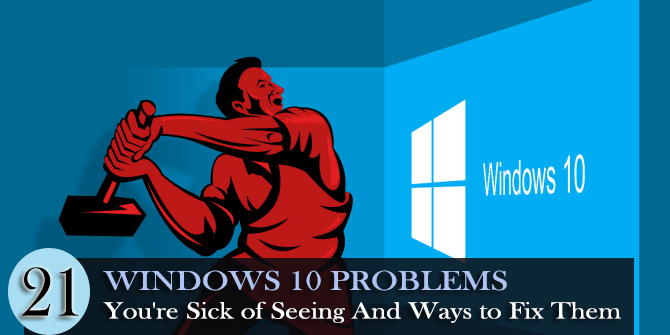
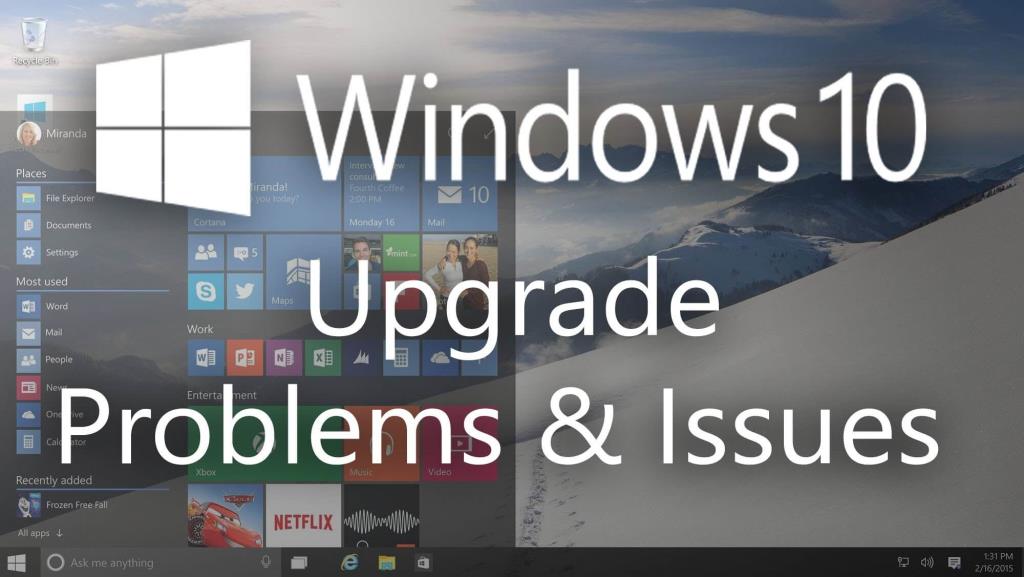
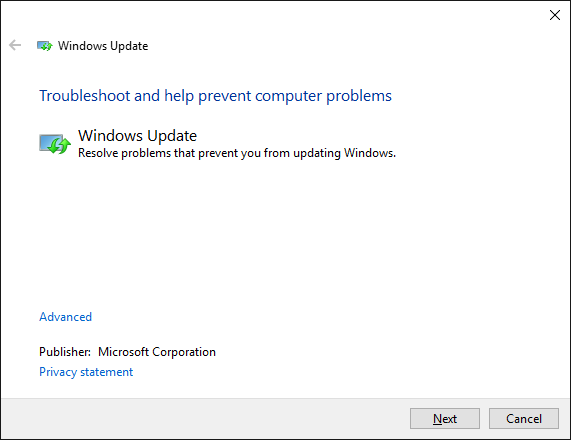
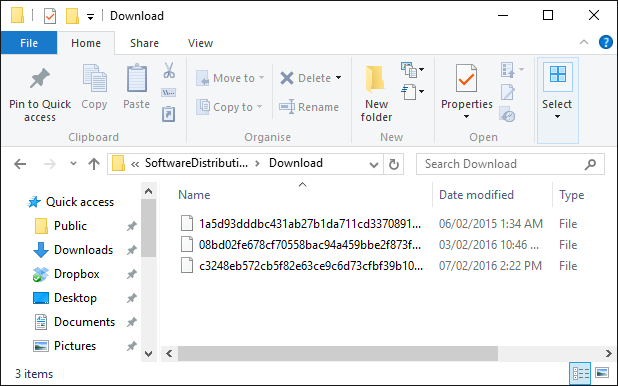
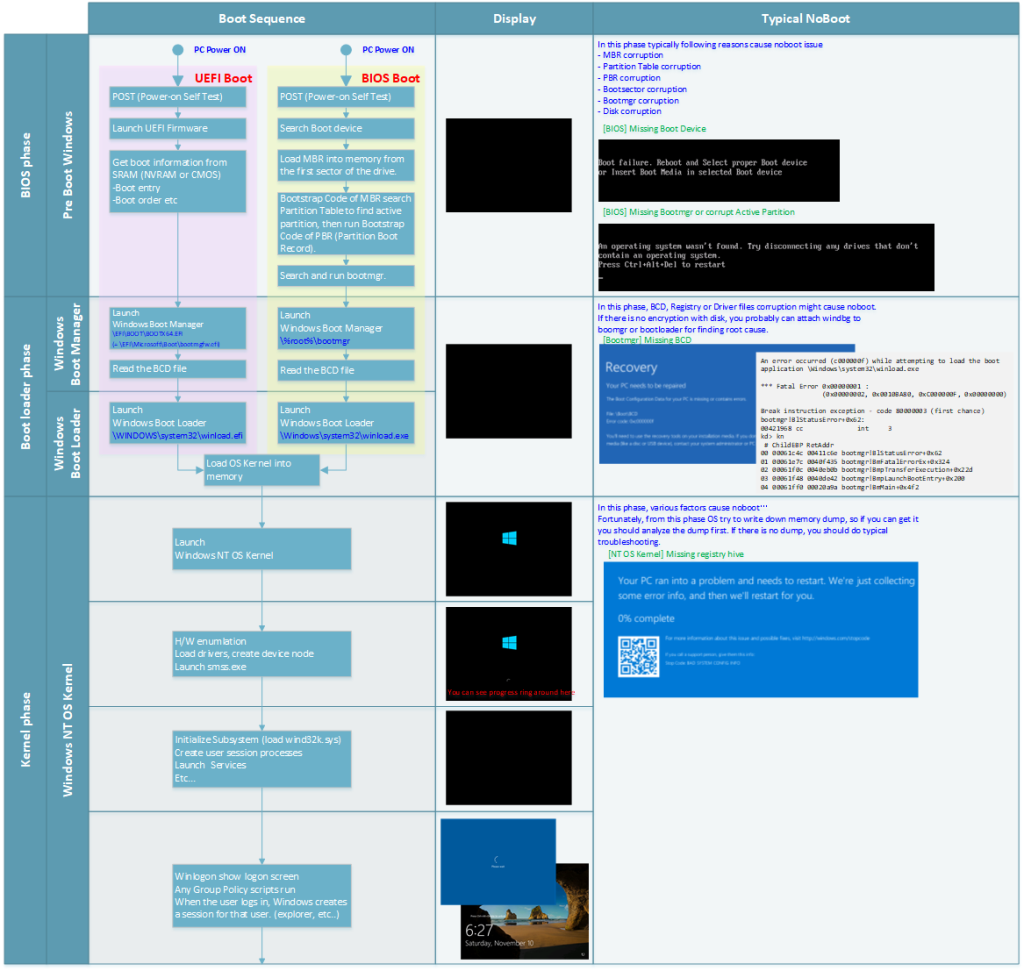






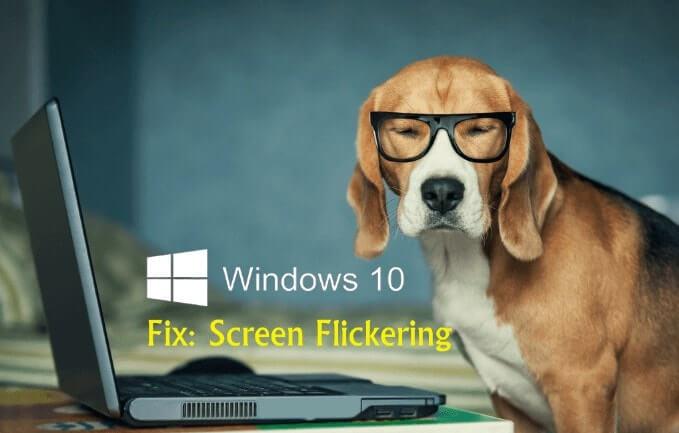



![[OPRAVENÉ] Kód chyby 0x80070035 Sieťová cesta sa nenašla v systéme Windows 10 [OPRAVENÉ] Kód chyby 0x80070035 Sieťová cesta sa nenašla v systéme Windows 10](https://img2.luckytemplates.com/resources1/images2/image-1095-0408150631485.png)






![Chyba 1058: Službu nelze spustit Windows 10 [VYŘEŠENO] Chyba 1058: Službu nelze spustit Windows 10 [VYŘEŠENO]](https://img2.luckytemplates.com/resources1/images2/image-3772-0408151015489.png)